비동기 프로그램의 제어 흐름(Visual Basic)
Async 및 Await 키워드를 사용하면 비동기 프로그램을 더 쉽게 쓰고 유지 관리할 수 있습니다. 그러나 프로그램 작동 방식을 이해하지 못한다면 결과에 놀랄 수 있습니다. 이 항목에서는 간단한 비동기 프로그램을 통해 제어 흐름을 추적하여 언제 메서드 간에 제어가 이동되고 매번 어떤 정보가 전달되는지 보여 줍니다.
참고 항목
Async 및 Await 키워드는 Visual Studio 2012에서 도입되었습니다.
일반적으로 Async 한정자를 사용하여 비동기 코드가 포함된 메서드를 표시합니다. 비동기 한정자를 사용하여 표시된 메서드에서 Await (Visual Basic) 연산자를 사용하여 호출된 비동기 프로세스를 완료하기를 기다리려고 메서드가 일시 중지하는 위치를 지정할 수 있습니다. 자세한 내용은 Async 및 Await를 사용한 비동기 프로그래밍(Visual Basic)을 참조하세요.
다음 예제에서는 비동기 메서드를 사용하여 지정된 웹 사이트의 콘텐츠를 문자열로 다운로드하고 문자열 길이를 표시합니다. 예제에는 다음 두 가지 메서드가 포함됩니다.
startButton_Click-AccessTheWebAsync를 호출하고 결과를 표시합니다.AccessTheWebAsync- 웹 사이트의 콘텐츠를 문자열로 다운로드하고 문자열의 길이를 반환합니다.AccessTheWebAsync는 비동기 HttpClient 메서드인 GetStringAsync(String)을 사용하여 콘텐츠를 다운로드합니다.
전체 프로그램에서 전략적 지점에 번호가 매겨진 표시 줄이 나타나 프로그램 실행 방식을 이해하도록 도와주고 표시된 각 지점에서 수행되는 작업을 설명합니다. 표시 줄에는 "ONE"~"SIX"의 레이블이 지정됩니다. 레이블은 프로그램이 이러한 코드 줄에 도달하는 순서를 나타냅니다.
다음 코드에서는 프로그램의 개요를 보여 줍니다.
Class MainWindow
Private Async Sub StartButton_Click(sender As Object, e As RoutedEventArgs) Handles StartButton.Click
' ONE
Dim getLengthTask As Task(Of Integer) = AccessTheWebAsync()
' FOUR
Dim contentLength As Integer = Await getLengthTask
' SIX
ResultsTextBox.Text &=
vbCrLf & $"Length of the downloaded string: {contentLength}." & vbCrLf
End Sub
Async Function AccessTheWebAsync() As Task(Of Integer)
' TWO
Dim client As HttpClient = New HttpClient()
Dim getStringTask As Task(Of String) =
client.GetStringAsync("https://learn.microsoft.com")
' THREE
Dim urlContents As String = Await getStringTask
' FIVE
Return urlContents.Length
End Function
End Class
"ONE"~"SIX"의 레이블이 지정된 각 위치에는 프로그램의 현재 상태에 대한 정보가 표시됩니다. 다음 출력이 생성됩니다.
ONE: Entering startButton_Click.
Calling AccessTheWebAsync.
TWO: Entering AccessTheWebAsync.
Calling HttpClient.GetStringAsync.
THREE: Back in AccessTheWebAsync.
Task getStringTask is started.
About to await getStringTask & return a Task<int> to startButton_Click.
FOUR: Back in startButton_Click.
Task getLengthTask is started.
About to await getLengthTask -- no caller to return to.
FIVE: Back in AccessTheWebAsync.
Task getStringTask is complete.
Processing the return statement.
Exiting from AccessTheWebAsync.
SIX: Back in startButton_Click.
Task getLengthTask is finished.
Result from AccessTheWebAsync is stored in contentLength.
About to display contentLength and exit.
Length of the downloaded string: 33946.
프로그램 설정
이 항목에서 사용하는 코드를 MSDN에서 다운로드하거나 직접 코드를 빌드할 수 있습니다.
참고 항목
예제를 실행하려면 Visual Studio 2012 이상 및 .NET Framework 4.5 이상이 컴퓨터에 설치되어 있어야 합니다.
프로그램 다운로드
Async Sample: Control Flow in Async Programs (C# and Visual Basic)(Async 샘플: 비동기 프로그램의 제어 흐름(C# 및 Visual Basic))에서 이 항목에 대한 애플리케이션을 다운로드할 수 있습니다. 다음 단계에서 프로그램을 열고 실행합니다.
다운로드한 파일의 압축을 풀고 Visual Studio를 시작합니다.
메뉴 모음에서 파일, 열기, 프로젝트/솔루션을 선택합니다.
압축을 푼 샘플 코드가 포함된 폴더로 이동하여 솔루션(.sln) 파일을 열고 F5 키를 선택하여 프로젝트를 빌드하고 실행합니다.
프로그램 직접 빌드
다음 WPF(Windows Presentation Foundation) 프로젝트는 이 항목의 코드 예제를 포함합니다.
프로젝트를 실행하려면 다음 단계를 수행합니다.
Visual Studio를 시작합니다.
주 메뉴에서 파일, 새로 만들기, 프로젝트를 선택합니다.
새 프로젝트 대화 상자가 열립니다.
설치된 템플릿 창에서 Visual Basic을 선택한 다음 프로젝트 형식 목록에서 WPF 애플리케이션을 선택합니다.
프로젝트의 이름으로
AsyncTracer를 입력한 다음 확인 단추를 선택합니다.솔루션 탐색기에 새 프로젝트가 표시됩니다.
Visual Studio 코드 편집기에서 MainWindow.xaml 탭을 선택합니다.
탭이 표시되지 않는 경우 솔루션 탐색기에서 MainWindow.xaml의 바로 가기 메뉴를 열고 코드 보기를 선택합니다.
MainWindow.xaml의 XAML 보기에서 코드를 다음 코드로 바꿉니다.
<Window xmlns="http://schemas.microsoft.com/winfx/2006/xaml/presentation" xmlns:x="http://schemas.microsoft.com/winfx/2006/xaml" xmlns:d="http://schemas.microsoft.com/expression/blend/2008" xmlns:mc="http://schemas.openxmlformats.org/markup-compatibility/2006" mc:Ignorable="d" x:Class="MainWindow" Title="Control Flow Trace" Height="350" Width="525"> <Grid> <Button x:Name="StartButton" Content="Start" HorizontalAlignment="Left" Margin="221,10,0,0" VerticalAlignment="Top" Width="75"/> <TextBox x:Name="ResultsTextBox" HorizontalAlignment="Left" TextWrapping="Wrap" VerticalAlignment="Bottom" Width="510" Height="265" FontFamily="Lucida Console" FontSize="10" VerticalScrollBarVisibility="Visible" d:LayoutOverrides="HorizontalMargin"/> </Grid> </Window>텍스트 상자와 단추가 포함된 간단한 창이 MainWindow.xaml의 디자인 보기에 나타납니다.
System.Net.Http에 대한 참조를 추가합니다.
솔루션 탐색기에서 MainWindow.xaml.vb의 바로 가기 메뉴를 열고 코드 보기를 선택합니다.
MainWindow.xaml.vb에서 코드를 다음 코드로 바꿉니다.
' Add an Imports statement and a reference for System.Net.Http. Imports System.Net.Http Class MainWindow Private Async Sub StartButton_Click(sender As Object, e As RoutedEventArgs) Handles StartButton.Click ' The display lines in the example lead you through the control shifts. ResultsTextBox.Text &= "ONE: Entering StartButton_Click." & vbCrLf & " Calling AccessTheWebAsync." & vbCrLf Dim getLengthTask As Task(Of Integer) = AccessTheWebAsync() ResultsTextBox.Text &= vbCrLf & "FOUR: Back in StartButton_Click." & vbCrLf & " Task getLengthTask is started." & vbCrLf & " About to await getLengthTask -- no caller to return to." & vbCrLf Dim contentLength As Integer = Await getLengthTask ResultsTextBox.Text &= vbCrLf & "SIX: Back in StartButton_Click." & vbCrLf & " Task getLengthTask is finished." & vbCrLf & " Result from AccessTheWebAsync is stored in contentLength." & vbCrLf & " About to display contentLength and exit." & vbCrLf ResultsTextBox.Text &= String.Format(vbCrLf & "Length of the downloaded string: {0}." & vbCrLf, contentLength) End Sub Async Function AccessTheWebAsync() As Task(Of Integer) ResultsTextBox.Text &= vbCrLf & "TWO: Entering AccessTheWebAsync." ' Declare an HttpClient object. Dim client As HttpClient = New HttpClient() ResultsTextBox.Text &= vbCrLf & " Calling HttpClient.GetStringAsync." & vbCrLf ' GetStringAsync returns a Task(Of String). Dim getStringTask As Task(Of String) = client.GetStringAsync("https://learn.microsoft.com") ResultsTextBox.Text &= vbCrLf & "THREE: Back in AccessTheWebAsync." & vbCrLf & " Task getStringTask is started." ' AccessTheWebAsync can continue to work until getStringTask is awaited. ResultsTextBox.Text &= vbCrLf & " About to await getStringTask & return a Task(Of Integer) to StartButton_Click." & vbCrLf ' Retrieve the website contents when task is complete. Dim urlContents As String = Await getStringTask ResultsTextBox.Text &= vbCrLf & "FIVE: Back in AccessTheWebAsync." & vbCrLf & " Task getStringTask is complete." & vbCrLf & " Processing the return statement." & vbCrLf & " Exiting from AccessTheWebAsync." & vbCrLf Return urlContents.Length End Function End ClassF5 키를 선택하여 프로그램을 실행한 다음 시작 단추를 선택합니다.
다음 출력이 표시됩니다.
ONE: Entering startButton_Click. Calling AccessTheWebAsync. TWO: Entering AccessTheWebAsync. Calling HttpClient.GetStringAsync. THREE: Back in AccessTheWebAsync. Task getStringTask is started. About to await getStringTask & return a Task<int> to startButton_Click. FOUR: Back in startButton_Click. Task getLengthTask is started. About to await getLengthTask -- no caller to return to. FIVE: Back in AccessTheWebAsync. Task getStringTask is complete. Processing the return statement. Exiting from AccessTheWebAsync. SIX: Back in startButton_Click. Task getLengthTask is finished. Result from AccessTheWebAsync is stored in contentLength. About to display contentLength and exit. Length of the downloaded string: 33946.
프로그램 추적
1, 2단계
처음 두 표시 줄은 startButton_Click이 AccessTheWebAsync를 호출하고, AccessTheWebAsync가 비동기 HttpClient 메서드 GetStringAsync(String)을 호출할 때 경로를 추적합니다. 다음 그림은 메서드 간의 호출을 간단히 보여 줍니다.
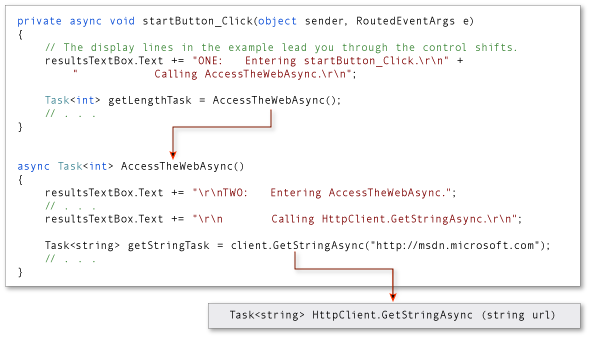
AccessTheWebAsync 및 client.GetStringAsync의 반환 형식은 둘 다 Task<TResult>입니다. AccessTheWebAsync의 경우 TResult는 정수입니다. GetStringAsync의 경우 TResult는 문자열입니다. 비동기 메서드 반환 형식에 대한 자세한 내용은 비동기 반환 형식(Visual Basic)을 참조하세요.
제어가 다시 호출자로 이동할 때 작업 반환 비동기 메서드는 작업 인스턴스를 반환합니다. 호출된 메서드에서 Await 연산자가 발견되거나 호출된 메서드가 종료될 때 제어는 비동기 메서드에서 호출자로 반환됩니다. "THREE"~"SIX"의 레이블이 지정된 표시 줄은 이 프로세스 부분을 추적합니다.
3단계
AccessTheWebAsync에서 비동기 메서드 GetStringAsync(String)을 호출하여 대상 웹 페이지의 콘텐츠를 다운로드합니다. client.GetStringAsync가 반환되면 제어가 client.GetStringAsync에서 AccessTheWebAsync로 반환됩니다.
client.GetStringAsync 메서드는 AccessTheWebAsync의 getStringTask 변수에 할당된 문자열의 작업을 반환합니다. 예제 프로그램의 다음 줄은 client.GetStringAsync 호출 및 할당을 보여 줍니다.
Dim getStringTask As Task(Of String) = client.GetStringAsync("https://learn.microsoft.com")
작업은 결국 실제 문자열을 생성하기 위한 client.GetStringAsync의 약속으로 간주할 수 있습니다. 그리고 client.GetStringAsync의 약속된 문자열을 사용하지 않는 작업이 AccessTheWebAsync에 있는 경우 client.GetStringAsync가 대기하는 동안 해당 작업이 계속될 수 있습니다. 예제에서 "THREE" 레이블이 지정된 다음 출력 줄은 독립 작업을 수행할 기회를 나타냅니다.
THREE: Back in AccessTheWebAsync.
Task getStringTask is started.
About to await getStringTask & return a Task<int> to startButton_Click.
다음 문은 getStringTask가 대기 상태일 때 AccessTheWebAsync의 진행을 일시 중단합니다.
Dim urlContents As String = Await getStringTask
다음 이미지는 client.GetStringAsync에서 getStringTask(으)로 할당하기까지의 제어 흐름과 getStringTask 생성에서 Await 연산자 적용까지의 제어 흐름을 보여줍니다.

await 식은 client.GetStringAsync가 반환될 때까지 AccessTheWebAsync를 일시 중단합니다. 그리고 제어는 AccessTheWebAsync의 호출자, startButton_Click으로 반환됩니다.
참고 항목
일반적으로 즉시 비동기 메서드에 대한 호출을 기다립니다. 예를 들어 다음 할당은 getStringTask를 만들고 기다리는 이전 코드를 대체할 수 있습니다. Dim urlContents As String = Await client.GetStringAsync("https://learn.microsoft.com").
이 항목에서 await 연산자는 나중에 프로그램을 통해 제어 흐름을 표시하는 출력 줄을 수용하기 위해 적용됩니다.
4단계
AccessTheWebAsync의 선언된 반환 형식은 Task(Of Integer)입니다. 따라서 AccessTheWebAsync가 일시 중단될 경우 정수 작업을 startButton_Click으로 반환합니다. 반환된 작업이 getStringTask가 아니라는 것을 이해해야 합니다. 반환된 작업은 일시 중단된 메서드 AccessTheWebAsync에서 수행하도록 남아 있는 작업을 나타내는 새로운 정수 작업입니다. 작업은 작업이 완료될 때 정수를 생성하기 위한 AccessTheWebAsync의 약속입니다.
다음 문은 이 작업을 getLengthTask 변수에 할당합니다.
Dim getLengthTask As Task(Of Integer) = AccessTheWebAsync()
AccessTheWebAsync에서처럼 startButton_Click은 작업이 대기 상태가 될 때까지 비동기 작업(getLengthTask)의 결과를 사용하지 않는 작업을 계속할 수 있습니다. 다음 출력 줄은 해당 작업을 나타냅니다.
FOUR: Back in startButton_Click.
Task getLengthTask is started.
About to await getLengthTask -- no caller to return to.
startButton_Click의 진행은 getLengthTask가 대기 상태일 때 일시 중단됩니다. 다음 대입문은 AccessTheWebAsync가 완료될 때까지 startButton_Click을 일시 중단합니다.
Dim contentLength As Integer = Await getLengthTask
다음 그림에서 화살표는 AccessTheWebAsync의 await 식에서 getLengthTask에 대한 값 할당으로의 제어 흐름에 이어 getLengthTask가 대기 상태가 될 때까지 startButton_Click의 일반적인 처리를 보여 줍니다.
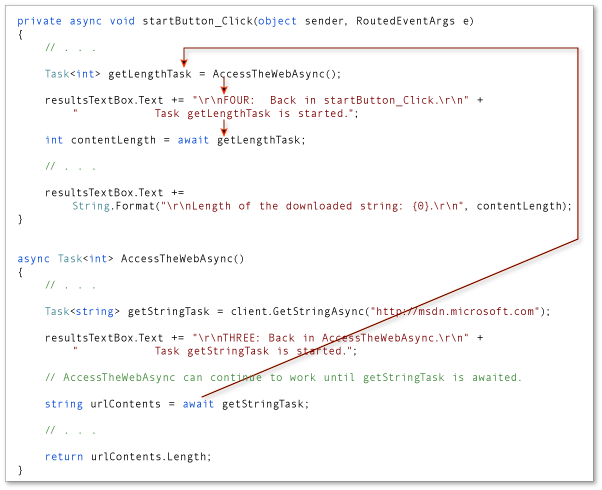
5단계
client.GetStringAsync가 완료되었음을 알리면 AccessTheWebAsync 처리는 일시 중단이 해제되고 await 문을 무시하고 계속 진행될 수 있습니다. 다음 출력 줄은 처리 재개를 나타냅니다.
FIVE: Back in AccessTheWebAsync.
Task getStringTask is complete.
Processing the return statement.
Exiting from AccessTheWebAsync.
return 문의 피연산자인 urlContents.Length은(는) AccessTheWebAsync이(가) 반환하는 작업에 저장됩니다. await 식은 startButton_Click의 getLengthTask에서 해당 값을 검색합니다.
다음 그림은 client.GetStringAsync(및 getStringTask)가 완료된 후 제어의 전송을 보여 줍니다.
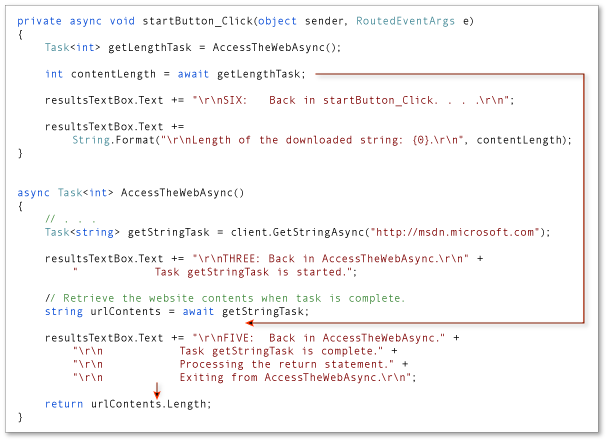
AccessTheWebAsync는 완료될 때까지 실행되고 제어는 완료를 기다리고 있는 startButton_Click으로 반환됩니다.
6단계
AccessTheWebAsync가 완료되었음을 알리면 처리는 startButton_Async의 await 문을 무시하고 계속 진행될 수 있습니다. 실제로 프로그램에는 추가로 수행할 작업이 없습니다.
다음 출력 줄은 startButton_Async의 처리 다시 시작을 나타냅니다.
SIX: Back in startButton_Click.
Task getLengthTask is finished.
Result from AccessTheWebAsync is stored in contentLength.
About to display contentLength and exit.
await 식은 getLengthTask에서 AccessTheWebAsync에 있는 return 문의 피연산자인 정수 값을 검색합니다. 다음 문은 이 해당 값을 contentLength 변수에 할당합니다.
Dim contentLength As Integer = Await getLengthTask
다음 그림은 AccessTheWebAsync에서 startButton_Click로의 제어 반환을 보여 줍니다.
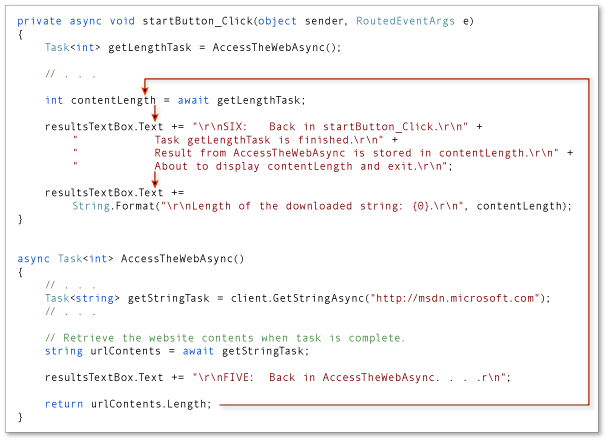
참고 항목
- Async 및 Await를 사용한 비동기 프로그래밍(Visual Basic)
- 비동기 반환 형식(Visual Basic)
- 연습: Async 및 Await를 사용하여 웹에 액세스(Visual Basic)
- Async Sample: Control Flow in Async Programs (C# and Visual Basic)(Async 샘플: 비동기 프로그램의 제어 흐름(C# 및 Visual Basic))
.NET
